Na maioria dos OEMs Android, a barra de estado está cheia de ícones como NFC, rotação automática, GPS, modo de volume, etc. Embora estes ícones sejam úteis para compreender o estado do seu telefone, também podem tornar o ecrã desorganizado. Como é igualmente fácil verificar o estado a partir do painel de definições rápidas, é melhor manter a barra de estado do Android limpa, apenas com os ícones necessários e sem desordem. Veja como pode ocultar os ícones indesejados da barra de estado do Android.
Ocultar os ícones da barra de estado do Android
Antes de começar, note que a barra de estado do Android tem ícones de notificação de um lado e ícones de informação do sistema como dados móveis, Wi-Fi, NFC e outros ícones do outro lado. Neste artigo, veremos formas de ocultar estes ícones de informação do sistema.
Também abordámos a forma de ocultar ícones de notificação persistentes em telemóveis Android, se pretender mais espaço.
A opção de ocultar os ícones da barra de estado está escondida no próprio sistema operativo Android. Alguns OEMs, como o OnePlus, oferecem-lhe uma opção para a ajustar facilmente. Noutros OEMs, precisa de instalar aplicações de terceiros para aceder a essa funcionalidade. Alguns OEMs, como a Samsung, bloqueiam completamente a funcionalidade, forçando os utilizadores a depender da solução personalizada da Samsung.
Vamos começar com a Samsung primeiro.
Ocultar os ícones da barra de estado do Android nos telemóveis Samsung Galaxy
Nos telefones Samsung OneUI, pode ocultar os ícones da barra de estado com a ajuda do módulo Good Lock chamado QuickStar. Aqui está como obtê-lo e ocultar os ícones da barra de status nos telefones Samsung.
1. primeiro, transfira a aplicação Good Lock a partir da Galaxy Store no seu telemóvel Samsung. Se não conseguir encontrar a aplicação Good Lock na Galaxy Store, veja aqui como utilizar o Good Lock em países não suportados.
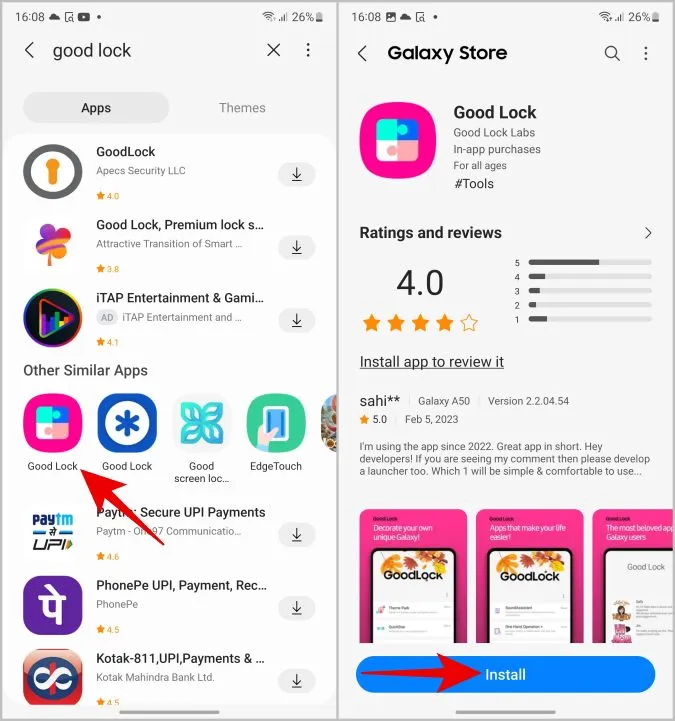
2) Abra agora a aplicação Good Lock, desloque-se para baixo até à secção Maquilhagem e toque no ícone de transferência ao lado do módulo QuickStar.
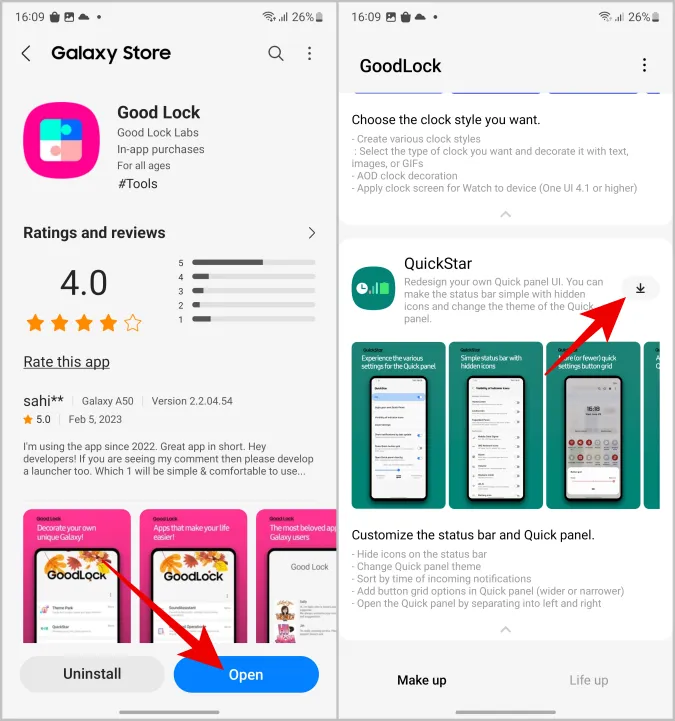
3. abre novamente a Galaxy Store. Aqui, toque em Instalar e volte novamente ao Good Lock.
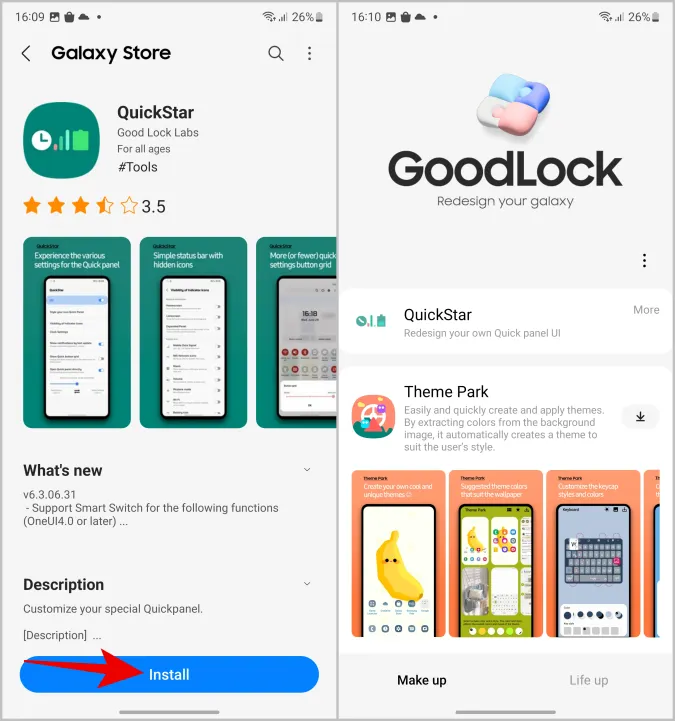
4) Na aplicação Good Lock, toque em QuickStar na parte superior e, em seguida, active-o.
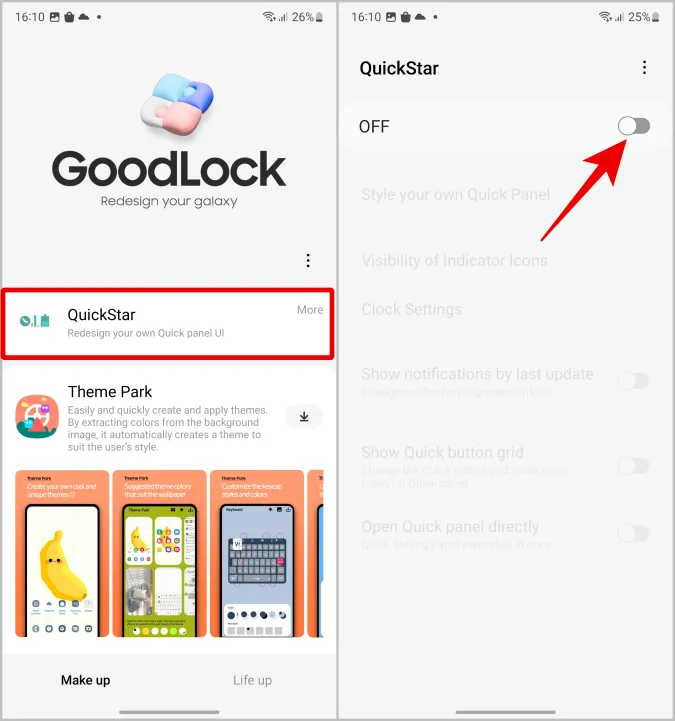
5) Agora seleccione a opção Visibilidade dos ícones indicadores. Aqui pode desativar o botão de alternância ao lado dos ícones do sistema que não quer que apareçam na barra de estado.
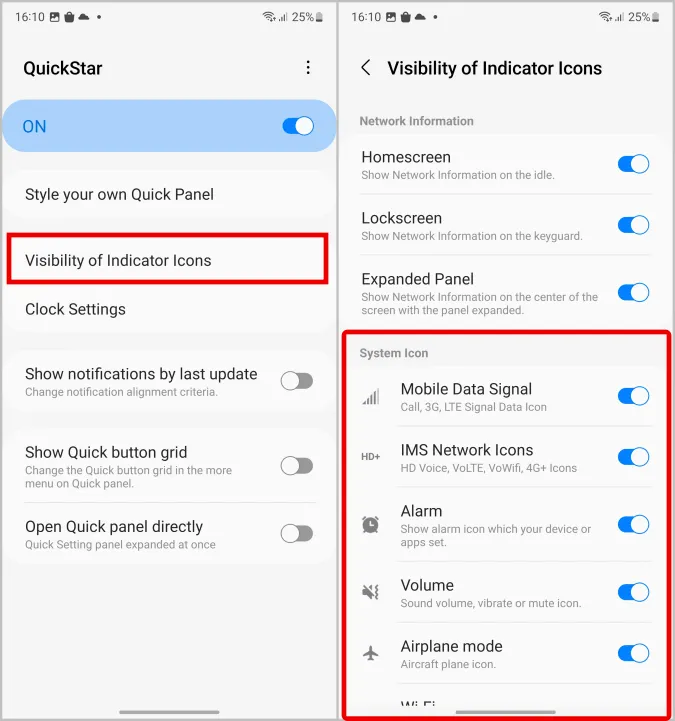
Pode desativar aqui todos os tipos de ícones, desde Dados móveis, Tipo de rede, Alarme, Modos de volume, Modo de avião, Wi-Fi, NFC, Bateria, Poupança de dados, Localização, etc. Apenas irá ocultar os ícones, mas a funcionalidade subjacente continuará a funcionar como pretendido. Portanto, não se preocupe.
Ocultar o ícone da barra de estado do Android nos telemóveis OnePlus
As etapas para desativar os ícones do sistema da barra de status são fáceis no OnePlus em comparação com outros telefones, pois você pode fazer isso diretamente nas Configurações.
1 Nos telefones OnePlus, abra o aplicativo Configurações e vá para Exibir > Barra de status.
2) Agora seleccione Gestor de Ícones, onde pode desativar o botão de alternância ao lado de todos os ícones que não quer na barra de estado.
Ocultar os ícones da barra de estado do Android noutros telemóveis Android
Tal como o OnePlus, a maioria dos telemóveis Android tem a opção de ajustar os ícones do sistema da barra de estado pré-integrados no sistema operativo. Chama-se System UI Tuner, mas está oculto. No entanto, pode aceder a estas definições utilizando aplicações de terceiros. O método abaixo funciona em telefones Pixel, Motorola, Nothing, Oppo, Redmi, etc., e até mesmo em telefones OnePlus.
1. primeiro, baixe o aplicativo System UI Tuner no seu telefone Android.
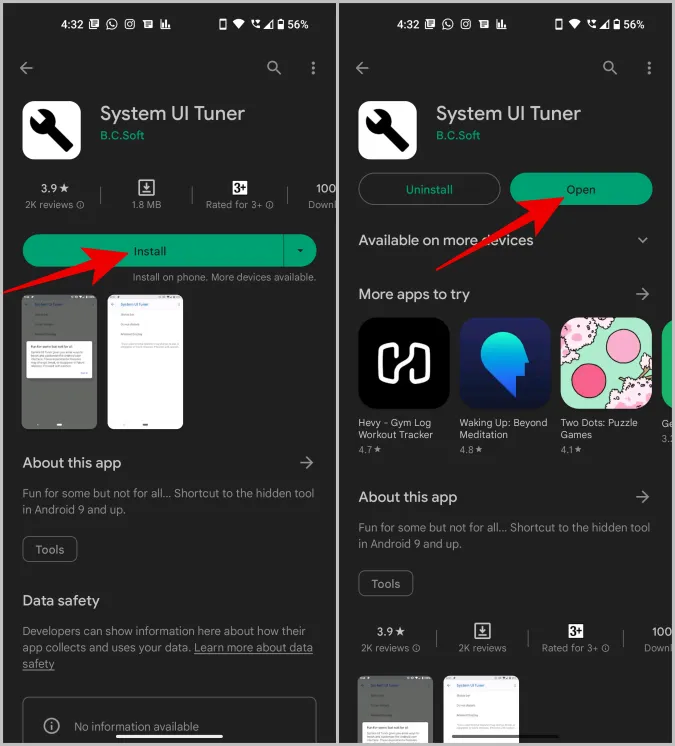
2. agora abra o aplicativo e selecione a barra de status. Aqui pode desativar a maioria dos ícones do sistema visíveis na barra de estado.
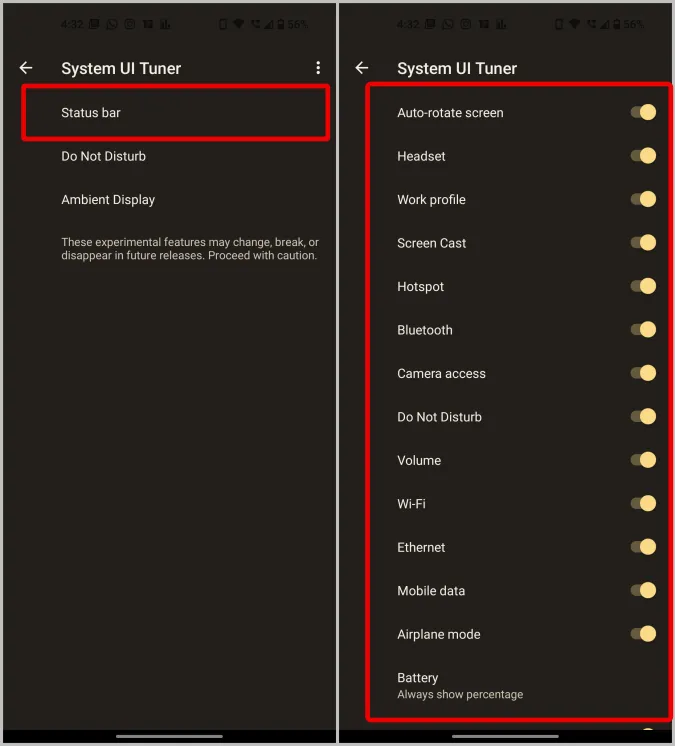
Tenha em atenção que a maioria das aplicações de terceiros como estas não funcionam em telemóveis Samsung, uma vez que pretendem que os seus compradores utilizem a aplicação Good Lock.
FAQs
1. como desativar as notificações do Android na barra de estado?
Para desativar as notificações, abra Definições > Notificações > Notificações de aplicações. Aqui pode desativar o botão de alternância ao lado das aplicações que não quer que mostrem notificações na barra de estado. Além disso, pode abrir cada aplicação e desativar o botão de alternância ao lado de canais específicos. Assim, irá receber notificações de mensagens, mas não de ofertas ou promoções, por exemplo.
2. a aplicação Samsung Good Lock não está disponível na Galaxy Store. E agora?
A aplicação Good Lock da Samsung só está disponível na Samsung One UI e não na OneUI Core. A maioria dos smartphones da gama económica da Samsung vem com a versão Core. Além disso, não está disponível em todos os países. Pode experimentar o NiceLock, que é uma réplica do Good Lock da Samsung, mas suporta mais modelos de dispositivos e países do que o Good Lock.
3. a aplicação System UI Tuner não está a funcionar?
Apenas alguns OEM e alguns telemóveis Android seleccionados executam a aplicação System UI Tuner. A Samsung remove-a da sua OneUI.
Um Android limpo é um Android melhor
Uma das coisas que detesto no Android é a falta de jeito da barra de estado. Está cheia de todo o tipo de ícones de aplicações, incluindo um ícone para saber se a rotação automática está ligada ou desligada. Felizmente, o Android é personalizável e pode ser facilmente ajustado a nosso gosto. Se o seu problema com a barra de estado é o entalhe, também pode personalizar o entalhe no seu telemóvel Android para obter uma barra de estado mais limpa.